![图片[1]-总是期待在这里与你相逢!Inventor 2019安装教程-总是期待在这里与你相逢!应用软件](http://www.ayyrj.com/wp-content/uploads/2023/04/frc-cf378527b24f74e212bd644b21d3f210.png)
2.双击打开【Inventor2019】文件夹
![图片[2]-总是期待在这里与你相逢!Inventor 2019安装教程-总是期待在这里与你相逢!应用软件](http://www.ayyrj.com/wp-content/uploads/2023/04/frc-5882ed0676766a09f54a88045131e23d.png)
3.找到并选中Setup,鼠标右击选择“以管理员身份运行”
![图片[3]-总是期待在这里与你相逢!Inventor 2019安装教程-总是期待在这里与你相逢!应用软件](http://www.ayyrj.com/wp-content/uploads/2023/04/frc-a6a5ad2692dc38b9d329618a04b7ce4f.png)
4.点击“Install”
![图片[4]-总是期待在这里与你相逢!Inventor 2019安装教程-总是期待在这里与你相逢!应用软件](http://www.ayyrj.com/wp-content/uploads/2023/04/frc-d180ef418214cda412c296ab65ceac40.jpeg)
5.选择“I Accept”,点击“Next”
![图片[5]-总是期待在这里与你相逢!Inventor 2019安装教程-总是期待在这里与你相逢!应用软件](http://www.ayyrj.com/wp-content/uploads/2023/04/frc-2ce862c08fdf4e0038a08c3991f649a5.png)
6.点击“Next”
![图片[6]-总是期待在这里与你相逢!Inventor 2019安装教程-总是期待在这里与你相逢!应用软件](http://www.ayyrj.com/wp-content/uploads/2023/04/frc-d778139830f49e506d6c7f62786ec224.png)
7.共享组件可以根据自己的需求选择是否安装,不想安装取消勾选即可,选择软件安装目录,点击“Install”
![图片[7]-总是期待在这里与你相逢!Inventor 2019安装教程-总是期待在这里与你相逢!应用软件](http://www.ayyrj.com/wp-content/uploads/2023/04/frc-64cb94a16860e41c1e49d2954fcec67c.jpeg)
8.软件正在安装,请耐心等待
![图片[8]-总是期待在这里与你相逢!Inventor 2019安装教程-总是期待在这里与你相逢!应用软件](http://www.ayyrj.com/wp-content/uploads/2023/04/frc-9b2b32fb63196b2376172f98ddeac192.jpeg)
9.点击“Finish”
![图片[9]-总是期待在这里与你相逢!Inventor 2019安装教程-总是期待在这里与你相逢!应用软件](http://www.ayyrj.com/wp-content/uploads/2023/04/frc-7b29c9b6d91f813d9ae4adde4f18aaaa.jpeg)
10.点击“否”
![图片[10]-总是期待在这里与你相逢!Inventor 2019安装教程-总是期待在这里与你相逢!应用软件](http://www.ayyrj.com/wp-content/uploads/2023/04/frc-4193d00795dba6b0ef6a2477fcc69b60.png)
11.双击图标打开软件
![图片[11]-总是期待在这里与你相逢!Inventor 2019安装教程-总是期待在这里与你相逢!应用软件](http://www.ayyrj.com/wp-content/uploads/2023/04/frc-75443c909fc82a3aa959d33113643fc0.png)
12.点击“enter a serial number”
![图片[12]-总是期待在这里与你相逢!Inventor 2019安装教程-总是期待在这里与你相逢!应用软件](http://www.ayyrj.com/wp-content/uploads/2023/04/frc-c6c117a83946b8b7f45406e051aacb9e.jpeg)
13.点击“I Agree”
![图片[13]-总是期待在这里与你相逢!Inventor 2019安装教程-总是期待在这里与你相逢!应用软件](http://www.ayyrj.com/wp-content/uploads/2023/04/frc-30b7c0232f28ae0c96a47f2c456a9f77.jpeg)
14.点击“Activate”
![图片[14]-总是期待在这里与你相逢!Inventor 2019安装教程-总是期待在这里与你相逢!应用软件](http://www.ayyrj.com/wp-content/uploads/2023/04/frc-295ac03e3d10a52593a289a5a2b50853.jpeg)
15.Serial Number输入:666-69696969,Product Key输入:797K1,点击“Next”
![图片[15]-总是期待在这里与你相逢!Inventor 2019安装教程-总是期待在这里与你相逢!应用软件](http://www.ayyrj.com/wp-content/uploads/2023/04/frc-35791f9694b2a600f24ff0c23c1be956.png)
16.如果出现以下提示,点击关闭,重复步骤14~15
![图片[16]-总是期待在这里与你相逢!Inventor 2019安装教程-总是期待在这里与你相逢!应用软件](http://www.ayyrj.com/wp-content/uploads/2023/04/frc-e7d4d123058116e6c502730e06c28009.jpeg)
17.选择“I have an activation code from Autodesk”
![图片[17]-总是期待在这里与你相逢!Inventor 2019安装教程-总是期待在这里与你相逢!应用软件](http://www.ayyrj.com/wp-content/uploads/2023/04/frc-d0e69eeb257759a0aa6a77ae75c0bcb1.png)
18.双击打开【注册机】文件夹
![图片[18]-总是期待在这里与你相逢!Inventor 2019安装教程-总是期待在这里与你相逢!应用软件](http://www.ayyrj.com/wp-content/uploads/2023/04/frc-5c1b8e0c0692d655fcfd4695808881f9.png)
19.选中xf-adsk2019,鼠标右键选择“以管理员身份运行”
![图片[19]-总是期待在这里与你相逢!Inventor 2019安装教程-总是期待在这里与你相逢!应用软件](http://www.ayyrj.com/wp-content/uploads/2023/04/frc-8eab5f1a02d91f1bca3068a22d70b5c6.png)
![图片[20]-总是期待在这里与你相逢!Inventor 2019安装教程-总是期待在这里与你相逢!应用软件](http://www.ayyrj.com/wp-content/uploads/2023/04/frc-4566a43c59d2253053789d461fcccf8e.png)
20.将Request code复制到Request输入框中
注:复制和粘贴只能用快捷键”Ctrl+C”和”Ctrl+V”
![图片[21]-总是期待在这里与你相逢!Inventor 2019安装教程-总是期待在这里与你相逢!应用软件](http://www.ayyrj.com/wp-content/uploads/2023/04/frc-fbe4742b6282620e14fbb00290416d76.png)
21.点击Patch,再点击“Generate”
![图片[22]-总是期待在这里与你相逢!Inventor 2019安装教程-总是期待在这里与你相逢!应用软件](http://www.ayyrj.com/wp-content/uploads/2023/04/frc-e5c886d83983e419e6092bb6d3e63247.jpeg)
22.将生成的激活码复制,粘贴到激活码输入框,点击“下一步”
注:复制和粘贴只能用快捷键”Ctrl+C”和”Ctrl+V”
![图片[23]-总是期待在这里与你相逢!Inventor 2019安装教程-总是期待在这里与你相逢!应用软件](http://www.ayyrj.com/wp-content/uploads/2023/04/frc-63a310c8f44b5780026ad71e1e84ba38.jpeg)
23.点击“Finish”
![图片[24]-总是期待在这里与你相逢!Inventor 2019安装教程-总是期待在这里与你相逢!应用软件](http://www.ayyrj.com/wp-content/uploads/2023/04/frc-61eba6be18a316bf4a302c80a6bfbd23.jpeg)
24.点击右上角的【X】关闭软件
![图片[25]-总是期待在这里与你相逢!Inventor 2019安装教程-总是期待在这里与你相逢!应用软件](http://www.ayyrj.com/wp-content/uploads/2023/04/frc-de9ad923a1388276a61bdc77d1b4f0e3.jpeg)
25.双击打开【Chinese_Language】文件夹
![图片[26]-总是期待在这里与你相逢!Inventor 2019安装教程-总是期待在这里与你相逢!应用软件](http://www.ayyrj.com/wp-content/uploads/2023/04/frc-aaf5c3dabad478f0f61031563cce99c7.png)
26.找到并选中Setup,鼠标右击选择“以管理员身份运行”
![图片[27]-总是期待在这里与你相逢!Inventor 2019安装教程-总是期待在这里与你相逢!应用软件](http://www.ayyrj.com/wp-content/uploads/2023/04/frc-5d7157fc9ac8200cc46ddd8a9276eb65.png)
27.点击“安装”
![图片[28]-总是期待在这里与你相逢!Inventor 2019安装教程-总是期待在这里与你相逢!应用软件](http://www.ayyrj.com/wp-content/uploads/2023/04/frc-150f96460a6bf90be2786047b14eec68.jpeg)
28.点击“安装”
![图片[29]-总是期待在这里与你相逢!Inventor 2019安装教程-总是期待在这里与你相逢!应用软件](http://www.ayyrj.com/wp-content/uploads/2023/04/frc-09708fd33b08eece76fcdb6f2e065549.jpeg)
29.点击“完成”
![图片[30]-总是期待在这里与你相逢!Inventor 2019安装教程-总是期待在这里与你相逢!应用软件](http://www.ayyrj.com/wp-content/uploads/2023/04/frc-4ab656547f3a00ac798b08f7bdfbc94c.jpeg)
30.在开始菜单找到【Autodesk Inventor Professional 2019-简体中文(Simplified Chinese)】按住鼠标左键,拖动到桌面即可创建桌面快捷方式
![图片[31]-总是期待在这里与你相逢!Inventor 2019安装教程-总是期待在这里与你相逢!应用软件](http://www.ayyrj.com/wp-content/uploads/2023/04/frc-af2573ea65d7838fa4cdbf74c703b6bb.jpeg)
31.双击打开软件
![图片[32]-总是期待在这里与你相逢!Inventor 2019安装教程-总是期待在这里与你相逢!应用软件](http://www.ayyrj.com/wp-content/uploads/2023/04/frc-e7874d563ae791e23ecefee058783770.png)
安装结束
感谢您的来访,获取更多精彩文章请收藏本站。











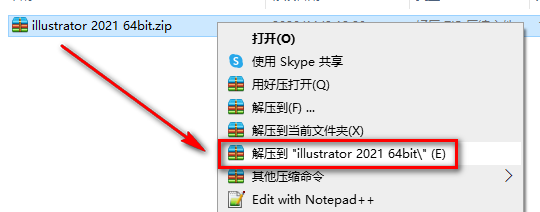


![表情[guzhang]-总是期待在这里与你相逢!应用软件](https://www.ayyrj.com/wp-content/themes/zibll/img/smilies/guzhang.gif)
![表情[xieyanxiao]-总是期待在这里与你相逢!应用软件](https://www.ayyrj.com/wp-content/themes/zibll/img/smilies/xieyanxiao.gif)



暂无评论内容